LibreOffice là một công cụ mạnh mẽ và nó ngày càng trở nên “quyền lực” hơn. Trước tiên, nó là một công cụ desktop, giờ đây bạn có thể sử dụng LibreOffice trong trình duyệt, biến nó thành một công cụ thay thế cho các bộ Office trực tuyến như Google Docs. Các phiên bản gần đây của LibreOffice đã thêm tính năng hỗ trợ chỉnh sửa file từ xa trên SAMBA, qua SSH và thông qua các phương pháp khác. Một trong những điều thú vị nhất là LibreOffice hỗ trợ Google Drive. Cùng tìm hiểu kỹ hơn về vấn đề này qua bài viết sau đây nhé!
Tại sao phải chỉnh sửa file Google Drive trong LibreOffice?
Bạn có thể thích làm việc trong LibreOffice, nhưng không phải ai cũng vậy. Mặc dù hiện tại, bạn có thể chạy LibreOffice trong trình duyệt, nhưng điều đó không có nghĩa là đồng nghiệp của bạn sẽ muốn từ bỏ Google Docs và Google Drive.

Sử dụng LibreOffice để chỉnh sửa các file Google Drive là cách tốt nhất để kết hợp cả 2 công cụ này. Những người khác được làm việc trong môi trường mà họ thoải mái, trong khi bạn vẫn có thể tự do sáng tạo trong môi trường quen thuộc của riêng mình. Việc sử dụng LibreOffice để chỉnh sửa các file Google Drive cũng không cần thiết lập quá nhiều.
Thiết lập kết nối file từ xa
Trước khi bắt đầu, bạn sẽ cần một tài khoản Google. Nếu đã từng sử dụng Google Drive, bạn có thể muốn tạo một hoặc hai file thông qua giao diện web của nó. Bằng cách này, bạn có thể biết liệu kết nối từ xa có thành công hay không.
Khởi chạy LibreOffice, sau đó trong Start Center, chọn Remote Files ở đầu ngăn bên trái. Trên màn hình tiếp theo, chọn Add Service ơ trên cùng. Trên màn hình sau, chọn Google Drive từ menu drop-down Type ở đầu cửa sổ.
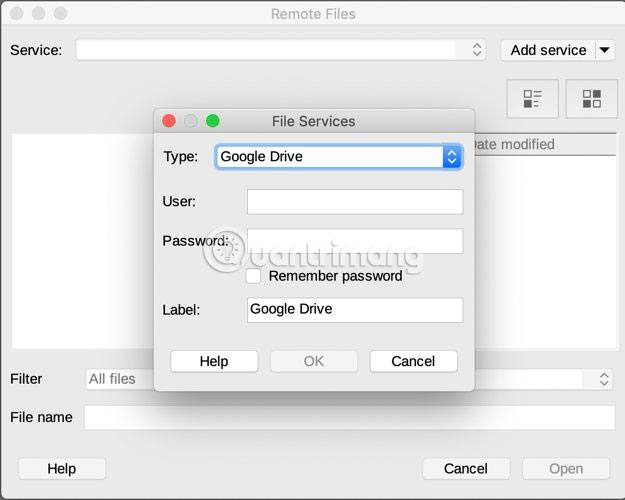
Tiếp tục đi xuống phía dưới màn hình, bạn sẽ cần đưa ra chi tiết tài khoản Google của mình. Nếu sử dụng xác thực hai yếu tố, bạn không cần sử dụng mật khẩu ứng dụng. LibreOffice sẽ nhắc bạn về mã xác thực hai yếu tố.
Khi bạn đã nhập xong các chi tiết của mình, hộp thoại sẽ mờ cho đến khi kết nối được thiết lập thành công.
Làm việc với các file Google Drive trong LibreOffice
Có hai cách để mở file trong Google Drive. Một là chọn Remote Files trong Start Center như bài viết đã làm ở trên. Cách khác là truy cập vào File > Open Remote File trong LibreOffice Writer, Calc hoặc Impress.
Sau khi mở file, bạn có thể làm việc với nó như bất kỳ file nào khác. Khi bạn lưu, thông qua menu File hoặc tổ hợp phím Ctrl+S, file sẽ tự động được lưu trong Google Drive. Bạn không cần phải kiểm tra các file vào hoặc ra như khi làm việc với máy chủ tài liệu CMIS trong LibreOffice.

Nếu bạn tạo một file mới trong LibreOffice Writer, Calc hoặc Impress, chỉ cần truy cập vào File > Save Remote để lưu nó. Nếu bạn chưa kết nối với Google Drive, hãy làm theo các hướng dẫn ở trên.
Như đã đề cập ở trên, LibreOffice hiện hoạt động với nhiều phương thức truy cập từ xa khác, nhưng Google Drive là một trong những cách dễ sử dụng nhất. Nếu bạn thường xuyên cần chỉnh sửa các file qua WebDAV hoặc SSH, thì thật tuyệt khi biết rằng những giao thức này cũng được hỗ trợ.
LibreOffice không phải là Google Drive client duy nhất có sẵn trên Linux. Để xem những gì có sẵn, hãy xem danh sách đầy đủ các Google Drive Client cho Linux trên Quantrimang.com.
Chúc bạn thực hiện thành công!
 Công nghệ
Công nghệ  AI
AI  Windows
Windows  iPhone
iPhone  Android
Android  Học IT
Học IT  Download
Download  Tiện ích
Tiện ích  Khoa học
Khoa học  Game
Game  Làng CN
Làng CN  Ứng dụng
Ứng dụng 



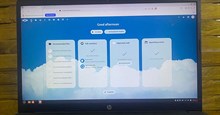














 Linux
Linux  Đồng hồ thông minh
Đồng hồ thông minh  macOS
macOS  Chụp ảnh - Quay phim
Chụp ảnh - Quay phim  Thủ thuật SEO
Thủ thuật SEO  Phần cứng
Phần cứng  Kiến thức cơ bản
Kiến thức cơ bản  Lập trình
Lập trình  Dịch vụ công trực tuyến
Dịch vụ công trực tuyến  Dịch vụ nhà mạng
Dịch vụ nhà mạng  Quiz công nghệ
Quiz công nghệ  Microsoft Word 2016
Microsoft Word 2016  Microsoft Word 2013
Microsoft Word 2013  Microsoft Word 2007
Microsoft Word 2007  Microsoft Excel 2019
Microsoft Excel 2019  Microsoft Excel 2016
Microsoft Excel 2016  Microsoft PowerPoint 2019
Microsoft PowerPoint 2019  Google Sheets
Google Sheets  Học Photoshop
Học Photoshop  Lập trình Scratch
Lập trình Scratch  Bootstrap
Bootstrap  Năng suất
Năng suất  Game - Trò chơi
Game - Trò chơi  Hệ thống
Hệ thống  Thiết kế & Đồ họa
Thiết kế & Đồ họa  Internet
Internet  Bảo mật, Antivirus
Bảo mật, Antivirus  Doanh nghiệp
Doanh nghiệp  Ảnh & Video
Ảnh & Video  Giải trí & Âm nhạc
Giải trí & Âm nhạc  Mạng xã hội
Mạng xã hội  Lập trình
Lập trình  Giáo dục - Học tập
Giáo dục - Học tập  Lối sống
Lối sống  Tài chính & Mua sắm
Tài chính & Mua sắm  AI Trí tuệ nhân tạo
AI Trí tuệ nhân tạo  ChatGPT
ChatGPT  Gemini
Gemini  Điện máy
Điện máy  Tivi
Tivi  Tủ lạnh
Tủ lạnh  Điều hòa
Điều hòa  Máy giặt
Máy giặt  Cuộc sống
Cuộc sống  TOP
TOP  Kỹ năng
Kỹ năng  Món ngon mỗi ngày
Món ngon mỗi ngày  Nuôi dạy con
Nuôi dạy con  Mẹo vặt
Mẹo vặt  Phim ảnh, Truyện
Phim ảnh, Truyện  Làm đẹp
Làm đẹp  DIY - Handmade
DIY - Handmade  Du lịch
Du lịch  Quà tặng
Quà tặng  Giải trí
Giải trí  Là gì?
Là gì?  Nhà đẹp
Nhà đẹp  Giáng sinh - Noel
Giáng sinh - Noel  Hướng dẫn
Hướng dẫn  Ô tô, Xe máy
Ô tô, Xe máy  Tấn công mạng
Tấn công mạng  Chuyện công nghệ
Chuyện công nghệ  Công nghệ mới
Công nghệ mới  Trí tuệ Thiên tài
Trí tuệ Thiên tài